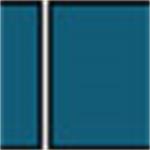
ShotCut视频处理软件中文版下载 v20.07.11 免费便携版
大小:93 GB更新日期:2020-09-16 10:05:47.000
类别:视频处理
 228
228 38
38分类
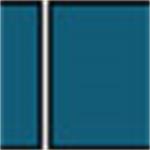
大小:93 GB更新日期:2020-09-16 10:05:47.000
类别:视频处理
 228
228 38
38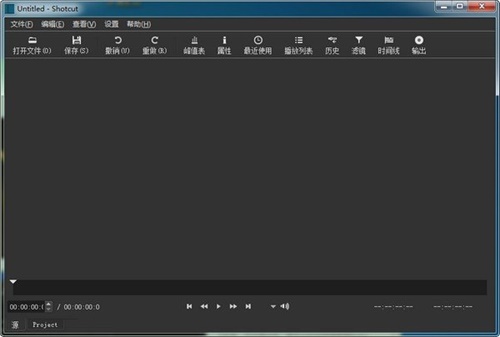
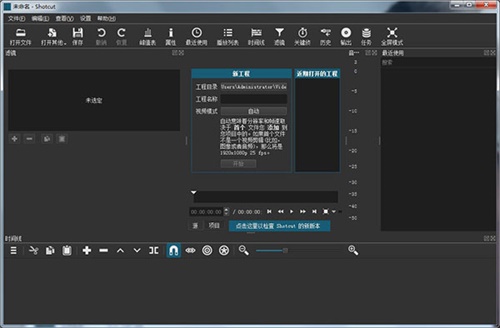
ShotCut中文版是一款相当专业的视频处理软件,使用该软件能够完成各项视频的剪辑工作,如添加特效,添加字幕,添加滤镜,视频插入等等,强大的功能基本上可以满足视频编辑处理用户的使用需求。ShotCut这款软件界面窗口十分简单,在配合上中文版的功能栏,能够帮助用户快速的寻找到需要的功能按键,从而快速的完成工作,提升工作效率,将有限的时间放到跟需要的地方中去。
ShotCut免费便携版这款软件除了能够对视频文件进行编辑以外,还可以对音频,图像等文件进行编辑处理,且所制作的格式也是非常的多。
一、格式支持
FFmpeg支持最新的音频和视频格式
支持流行的图像格式,如BMP,GIF,JPEG,PNG,SVG,TGA,TIFF,WebP以及图像序列
无需导入 – 本机时间轴编辑
帧精确寻找多种格式
多格式时间轴:在项目中混合和匹配分辨率和帧速率
网络摄像头捕获
音频捕获
支持4K分辨率
网络流播放(HTTP,HLS,RTMP,RTSP,MMS,UDP)
Frei0r视频发生器插件(例如彩条和等离子)
颜色,文字,噪音和计数器发生器
EDL(CMX3600编辑决策列表)导出
将单帧导出为图像或视频作为图像序列
带有alpha通道的视频文件 – 包括阅读和写作
二、音频功能
音频范围:响度,峰值表,波形,频谱分析仪
音量控制
音频滤波器:
平衡,低音和高音,带通,压缩器,复制通道,延迟,缩混,扩展器,增益,高通,限制器,低通,标准化:一次通过,标准化:双通,陷波,平移,混响,交换通道
所有曲目的音频混合
通过时间线上易于使用的推子控制淡入淡出音频并淡出视频
交叉淡入淡出的音频和视频通过在时间线的同一轨道上重叠拍摄来轻松消除过渡
JACK传输同步
音调发生器
立体声,单声道和5.1环绕声
三、视频效果
跨视频轨道的视频合成
HTML5(无音频和视频)作为视频源和过滤器
三向(阴影,中音,高光)色轮,用于色彩校正和分级
滴管工具采用中性色进行白平衡
去隔行
自动旋转
通过时间线上易于使用的推子控件淡入/淡出音频并将视频淡入和淡出黑色
视频擦除过渡:
条形,谷仓门,框,时钟(径向),对角线,光圈,矩阵和自定义渐变图像
跟踪合成/混合模式:
无,覆盖,添加,饱和,相乘,屏幕,叠加,变暗,闪避,刻录,强光,柔光,差异,排除,HSL色调,HSL饱和度,HSL颜色,HSL亮度。
视频滤镜:
Alpha通道:调整,Alpha通道:视图,音频舞蹈可视化,音频灯可视化,音频频谱可视化,音频波形可视化,模糊:框,模糊:指数,模糊:高斯,模糊:低通,亮度,色度保持,色度键:高级,色度键:简单,对比度,颜色分级,裁剪:来源,裁剪:圆形,裁剪:矩形,扭曲,翻转,毛刺,发光,网格,色调/亮度/饱和度,反转颜色,关键溢出:高级,关键溢出:简单,镜头校正,色阶,3D LUT,面具:应用,面具:来自文件,面具:简单形状,镜子,马赛克,噪音:快速,噪音:关键帧,旧电影:灰尘,旧电影:颗粒,老电影:投影仪,老电影:划痕,老电影:Technocolor,不透明度,降低噪音:HQ3DN,降低噪音:智能模糊,RGB移位,旋转和缩放,Rutt-Etra-Izer,饱和度,棕褐色调,锐化,大小和位置,素描,现场卸妆,稳定,旋流,文字:3D,文字:简单,文字:HTML,计时器,小插图,非预测阿尔法,波浪,白平衡不可思议的阿尔法,波浪,白平衡不可思议的阿尔法,波浪,白平衡
音频/视频剪辑的速度效果
翻转剪辑
视频范围:波形和直方图
Text:HTML过滤器的标题模板
四、编辑功能
使用纹波选项修剪源剪辑播放器或时间轴
易于使用的剪切,复制和粘贴操作
在时间线上追加,插入,覆盖,提升和涟漪删除编辑
三点编辑
隐藏,静音和锁定曲目控件
具有缩略图和波形的多轨时间轴
无限制撤消和重做播放列表编辑,包括历史记录视图
创建,播放,编辑,保存,加载,编码和流式传输MLT XML项目(使用自动保存)
将修剪后的剪辑保存并加载为MLT XML文件
加载并播放复杂的MLT XML文件作为剪辑
从文件管理器拖放文件
洗涤和运输控制
过滤器参数的关键帧
从视频剪辑中分离音频
大多数过滤器和导出的预设 – 包括提供的和用户创建的
按名称或创建/录制日期对播放列表进行排序
五、跨平台和编解码器独立
跨平台支持:适用于Windows,Linux和macOS)
独立于编解码器因此不依赖于系统编解码器
可以从外部驱动器作为便携式应用程序运行
使用作业控件批量编码
借助FFmpeg,可以编码/转码为各种格式和编解码器
流(编码为IP)文件和任何捕获源
视频质量测量(PSNR和SSIM)
执行音频/视频文件的完整性检查
查看有关音频/视频文件的详细信息
六、显示和监控
通过NTSC监视器上的Blackmagic Decklink卡进行外部监控
额外系统显示/监视器上的外部监视
UI主题/皮肤:本机操作系统外观和自定义暗和亮
控制播放器中的视频缩放:适合可视区域(默认),10%,25%,50%,原始(100%)和200%
灵活的UI通过可停靠的面板
详细的媒体属性面板
最近的文件面板与搜索
会话之间的缩略图和波形缓存
保存并在多个UI布局之间切换。
屏幕网格和安全区域与捕捉。
七、硬件支持
Blackmagic Design SDI和HDMI用于输入和预览监控
用于慢进/快速控制的Leap Motion
网络摄像头捕获
系统设备的音频捕获(麦克风,线路输入)
捕获(记录)SDI,HDMI,网络摄像头(V4L2),JACK音频,PulseAudio,IP流和Windows DirectShow设备
多核并行图像处理(不使用GPU和帧丢失时禁用)
基于OpenGL GPU的图像处理,每个颜色分量具有16位浮点线性
AMD,Intel和NVIDIA硬件编码
1.双击打开安装包,点击“我同意”
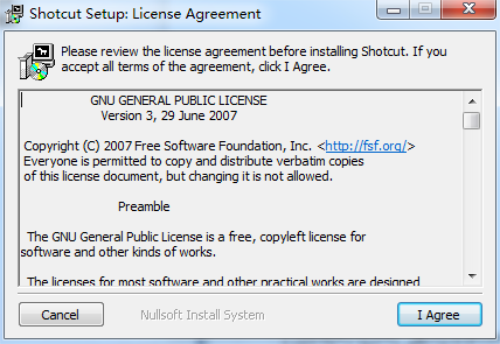
2.选择安装位置,点击“下一步”
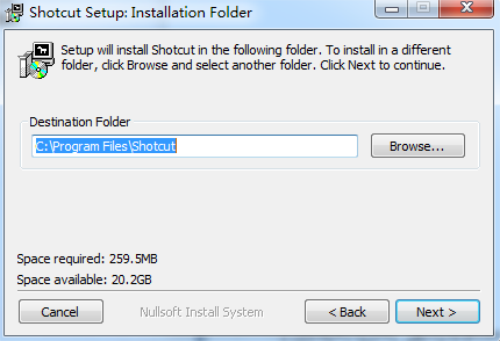
3.点击“安装”,等待安装完成即可
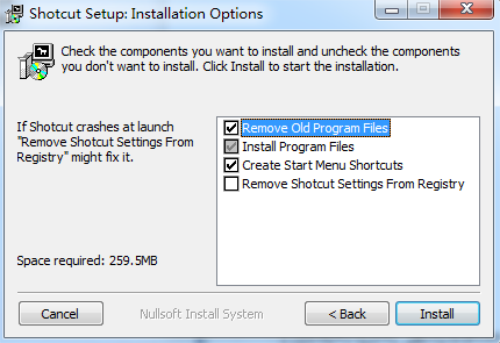
ShotCut如何剪辑视频
1、运行软件后,点击左上角"打开文件"
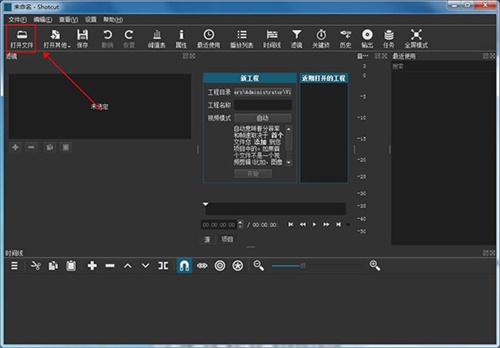
2、选择一个你需要编辑的视频文件
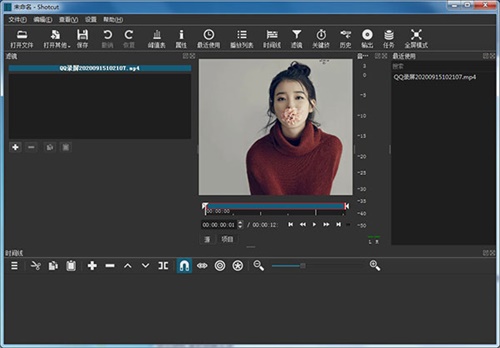
3、这里是视频的时长,你可以根据自己想要的效果截取其中的某个时间段
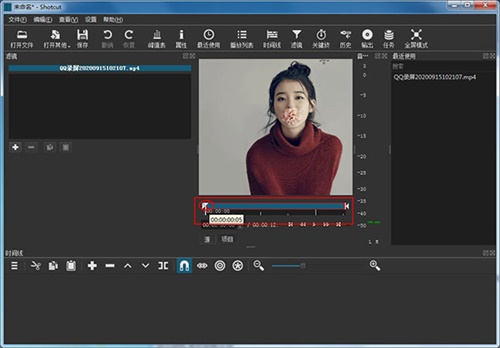
4、截取完成后点击上方保存到电脑上就可以了
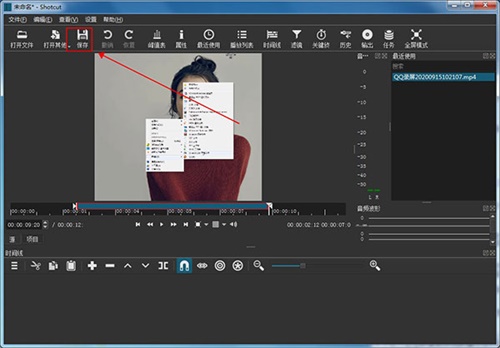
一.为什么Shotcut(视频编辑软件)官方版在启动时会在Windows上崩溃?
这是有史以来第一次安装新的Shotcut(视频编辑软件)官方版吗?如果不是,并且它以前是有效的,则可能需要删除快照注册表项,然后重试。注册表项存储在HKEY_CURRENT_USERSoftwareMeltytechShotcut。
二.我已经在Shotcut(视频编辑软件)官方版中修剪了我的视频和/或创建了我的项目,现在如何保存或共享它?
如果只想保存更改以稍后在Shotcut(视频编辑软件)官方版中重新打开它,可以通过单击窗口顶部工具栏上的“保存”将项目保存为MLT XML文件。如果要将视频上载到网站或以某种方式将结果作为单独的视频文件与其他人共享,请单击工具栏上的“导出”,打开或弹出“导出”面板。在“导出”面板中,有3个基本步骤:
选择并单击预设,单击“重新加载”加载当前视频设置,然后单击面板底部的“导出文件”。
默认情况下,如果已导出播放列表,则使用该播放列表,除非已将某些内容放入时间线,在这种情况下,它将使用时间线。否则,它将导出剪辑或实时源(流、设备、屏幕等)。但是,可以使用“导出”面板顶部的“来自”控件来控制用于导出源的内容。
三.我应该使用Shotcut(视频编辑软件)官方版中的哪个导出预设?
这要看情况,这就是为什么有这么多人!但这里有一些建议:
上载到视频共享网站:H.264主配置文件
提取音频:Ogg Vorbis或MP3
保存到中间文件以与另一个工具一起使用:DNxHD或lossless/ProRes-实际上取决于另一个工具接受什么
放到我自己的网站上:WebM和/或H.264主配置文件
屏幕录制(仅限Linux):无损/MJPEG
从SDI/HDMI捕获:无损/ProRes如果您的系统可以处理,否则无损/MPEG-2
相关下载

视频快剪软件最新版免费下载 v1.1 最新中文版2.3M | v1.25
下载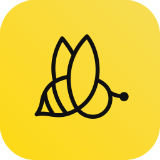
蜜蜂剪辑官方最新版下载 v1.6.9.9 电脑版2.3M | v1.25
下载
小丸子工具箱视频压缩电脑版下载 v2.3.6 经典版2.3M | v1.25
下载
佳佳iPhone视频转换器 v13.5.5.0 官方版2.3M | v1.25
下载
蒲公英WMV格式转换软件 v9.8.3.0 免费版2.3M | v1.25
下载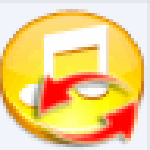
蒲公英M4R格式转换器 v9.4.5.0 免费下载2.3M | v1.25
下载
Joyoshare VidiKit(视频处理工具) v1.1.0 官方版2.3M | v1.25
下载
剪映专业版Pro PC端下载 v1.0.1.0 中文绿色版2.3M | v1.25
下载
创兔飞剪视频剪辑软件 v1.4 免费版2.3M | v1.25
下载
剪映Windows电脑版下载 v0.6.9 专业版2.3M | v1.25
下载
山东潍坊联通 网友 夜之潘多拉
下载挺快的
天津移动 网友 一剑倾城
支持支持!
新疆乌鲁木齐电信 网友 当时明月在
玩了半天有点累,休息下来评论下
河南平顶山移动 网友 梵音战阁
废话,非常好玩。
陕西西安电信 网友 至少、还有你
还在研究游戏中,很多功能不会玩~~